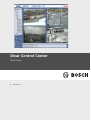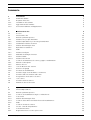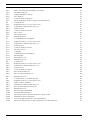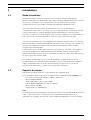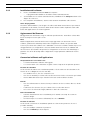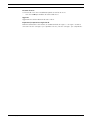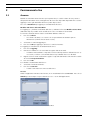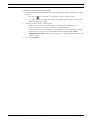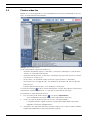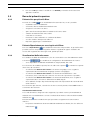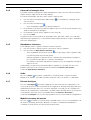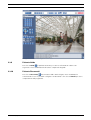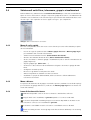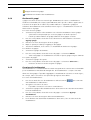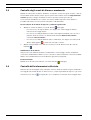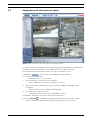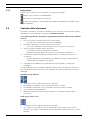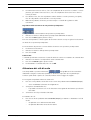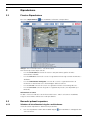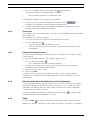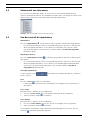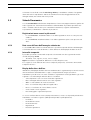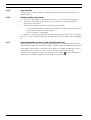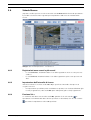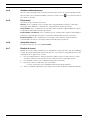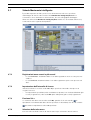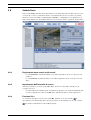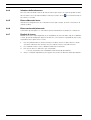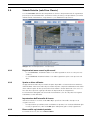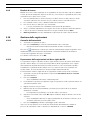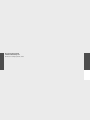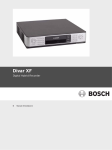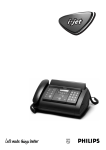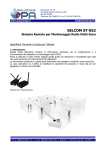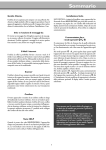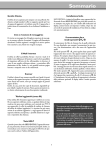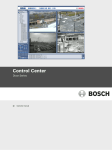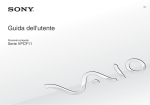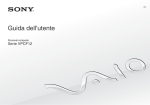Download Divar Control Center - Bosch Security Systems
Transcript
Divar Control Center Divar Series it Manuale d'uso Divar Control Center Sommario | it 3 Sommario 1 Introduzione 5 1.1 Guida introduttiva 5 1.2 Requisiti di sistema 5 1.2.1 Installazione del software 6 1.2.2 Aggiornamenti del firmware 6 1.2.3 Convenzioni utilizzate nell'applicazione 6 2 Funzionamento live 8 2.1 Accesso 8 2.2 Finestra video live 10 2.3 Barra dei pulsanti superiore 11 2.3.1 Pulsante Live per più unità Divar 11 2.3.2 Pulsante Riproduzione per una singola unità Divar 11 2.3.3 Visualizzazioni della telecamera 11 2.3.4 Cattura di un'immagine fissa 12 2.3.5 Riproduzione istantanea 12 2.3.6 Audio 12 2.3.7 Pulsante Configura 12 2.3.8 Modalità streaming del monitor 12 2.3.9 Pulsante Guida 13 2.3.10 Pulsante Disconnetti 13 2.4 Selezione di unità Divar, telecamere, gruppi e visualizzazioni 14 2.4.1 Menu di scelta rapida 14 2.4.2 Menu a discesa 14 2.4.3 Icone di Gestione del sistema 14 2.4.4 Gestione dei gruppi 15 2.4.5 Creazione di visualizzazioni 15 2.5 Controllo degli eventi di allarme e movimento 16 2.6 Controllo delle informazioni sullo stato 16 2.7 Assegnazione di telecamere ai cameo 17 2.7.1 Icone cameo 18 2.8 Controllo delle telecamere 18 2.9 Attivazione dei relè di uscita 19 3 Riproduzione 20 3.1 Finestra Riproduzione 20 3.2 Barra dei pulsanti superiore 20 3.2.1 Selezione di visualizzazioni singole o multischermo 20 3.2.2 Testo unità 21 3.2.3 Cattura di un'immagine fissa 21 3.2.4 Selezione delle dimensioni della finestra di visualizzazione 21 3.2.5 Audio 21 3.3 Selezione di una telecamera 22 3.4 Uso dei controlli di riproduzione 22 3.5 Scheda Panoramica 23 3.5.1 Registrazioni meno recenti e più recenti 23 Bosch Security Systems Manuale d'uso AR18-09-B014 | v3.0 | 2009.11 4 it | Sommario Divar Control Center 3.5.2 Data e ora dell'area dell'immagine selezionata 23 3.5.3 Intervallo temporale 23 3.5.4 Display della data e dell'ora 23 3.5.5 Asse data/ora 24 3.5.6 Selezione delle registrazioni 24 3.5.7 Spazio disponibile sul disco rigido (solo Divar Classic) 24 3.6 Scheda Ricerca 25 3.6.1 Registrazioni meno recenti e più recenti 25 3.6.2 Impostazione dell'intervallo di ricerca 25 3.6.3 Funzione Vai a 25 3.6.4 Selezione della telecamera 26 3.6.5 Filtro eventi 26 3.6.6 Avvio della ricerca 26 3.6.7 Risultati di ricerca 26 3.7 Scheda Movimento intelligente 27 3.7.1 Registrazioni meno recenti e più recenti 27 3.7.2 Impostazione dell'intervallo di ricerca 27 3.7.3 Funzione Vai a 27 3.7.4 Selezione della telecamera 27 3.7.5 Direzione ricerca 28 3.7.6 Sensibilità 28 3.7.7 Scheda Movimento intelligente 28 3.7.8 Mostra griglia 28 3.7.9 Avvio della ricerca 28 3.7.10 Risultati di ricerca 28 3.8 Scheda Testo 29 3.8.1 Registrazioni meno recenti e più recenti 29 3.8.2 Impostazione dell'intervallo di ricerca 29 3.8.3 Funzione Vai a 29 3.8.4 Selezione della telecamera 30 3.8.5 Ricerca libera dati testo 30 3.8.6 Ricerca maiuscole/minuscole 30 3.8.7 Risultati di ricerca 30 3.9 Scheda Protetto (solo Divar Classic) 31 3.9.1 Registrazioni meno recenti e più recenti 31 3.9.2 Spazio su disco utilizzato 31 3.9.3 Impostazione dell'intervallo di ricerca 31 3.9.4 Ricerca delle registrazioni protette 31 3.9.5 Risultati di ricerca 32 3.10 Gestione delle registrazioni 32 3.10.1 Controllo dell'autenticità 32 3.10.2 Esportazione delle registrazioni sul disco rigido del PC 32 3.10.3 Eliminazione delle registrazioni 33 3.10.4 Protezione delle registrazioni (solo Divar Classic) 33 3.10.5 Rimozione della protezione delle registrazioni (solo Divar Classic) 33 AR18-09-B014 | v3.0 | 2009.11 Manuale d'uso Bosch Security Systems Divar Control Center Introduzione | it 1 Introduzione 1.1 Guida introduttiva 5 Divar Control Center consente il controllo remoto completo tramite un PC dei DVR Divar serie 700, Divar XF e Divar Classic. È possibile controllare qualsiasi unità Divar connessa alla rete ed è consentito l'accesso di più utenti, fino a un massimo di otto (cinque contemporaneamente). È possibile controllare più unità Divar simultaneamente. Sono disponibili le funzioni remote di visualizzazione live, ricerca, riproduzione e configurazione del sistema (se sono state concesse le autorizzazioni). Le funzioni di controllo remoto comprendono il controllo della panoramica, dell'inclinazione e dello zoom delle telecamere (compreso il controllo completo delle telecamere AutoDome) e l'archiviazione dei video. Viene inoltre fornita una descrizione online dello stato delle unità collegate. L'accesso a Configuration Tool per configurare un'unità Divar è limitato e può essere protetto da password. Anche le funzioni disponibili per ogni utente remoto possono essere limitate, ad esempio la possibilità di archiviare i video. Per ulteriori informazioni, vedere il relativo manuale utente dell'unità Divar. Le funzioni di ricerca e di riproduzione possono essere bloccate e, pertanto, è possibile che non siano immediatamente disponibili. Nel presente manuale vengono descritte tutte le funzionalità operative previste, anche se è possibile che alcune non siano disponibili per tutti gli utenti o per tutti i modelli o unità. È in dotazione Archive Player che consente di visualizzare su qualsiasi PC con sistema operativo Windows le registrazioni video archiviate, senza necessità di ulteriori installazioni. Tutte le registrazioni hanno un codice di autenticazione incorporato. Ciò consente di verificarne l'autenticità per accertarsi che non siano state manomesse. 1.2 Requisiti di sistema Piattaforma operativa: un PC che esegue Windows XP o Windows Vista. Per le applicazioni Divar Control Center e Archive Player, i requisiti del PC consigliati sono: – Processore: Intel Pentium DualCore, 3 GHz o equivalente – Memoria RAM: 2048 MB – Spazio disponibile su disco rigido: 10 GB – Scheda grafica: NVIDIA GeForce 8600 o superiore – Memoria video: 256 MB – Interfaccia di rete: 10/100-BaseT Nota Per ciascuna telecamera visualizzata su Divar Control Center, sono riservati 9 MB di memoria video. Se la memoria video è insufficiente per la visualizzazione multischermo, viene visualizzato un messaggio di avvertenza e tale modalità di visualizzazione non viene attivata. Bosch Security Systems Manuale d'uso AR18-09-B014 | v3.0 | 2009.11 6 it | Introduzione 1.2.1 Divar Control Center Installazione del software 1. Inserire il CD-ROM nell'unità CD-ROM del computer. – 2. Il programma di installazione dovrebbe avviarsi automaticamente. Se l'installazione non si avvia automaticamente, individuare il file Setup.exe sul CD e fare doppio clic su di esso. 3. Per completare l'installazione, attenersi alle istruzioni visualizzate sullo schermo. Avvio del programma Al termine dell'installazione, fare doppio clic sull'icona di Divar Control Center per avviare il programma. In alternativa, selezionare Divar Control Center tramite il pulsante Start sulla barra delle applicazioni e il menu Programmi. 1.2.2 Aggiornamenti del firmware Gli aggiornamenti del firmware vengono rilasciati periodicamente. Controllare sul sito Web Bosch Security la versione più recente. Nota Qualora l'applicazione Divar Control Center venga aggiornata con una nuova versione software, qualsiasi file di backup relativo alla configurazione salvato ed esportato dalla versione precedente del software non è utilizzabile con il nuovo software. Durante il processo di aggiornamento, la configurazione esistente di Divar Control Center viene adattata alla nuova versione del software. Riesportare la configurazione in un nuovo file di backup per garantire che un file di backup della configurazione venga ripristinato utilizzando il nuovo software. 1.2.3 Convenzioni utilizzate nell'applicazione Interpretazione dei colori delle icone – Le funzioni disattivate risultano ombreggiate. – Le selezioni attive sono evidenziate in giallo o hanno l'aspetto di un pulsante premuto. Finestra del calendario La finestra del calendario viene visualizzata quando si fa clic sull'icona del calendario nelle finestre in cui è obbligatorio inserire una data. – Per cambiare il mese, fare clic sui tasti freccia. – Fare clic su una data per tornare alla casella contenente il valore selezionato per la data. – Premere Esc sulla tastiera per chiudere la finestra senza modificare la data. Elenchi – Fare clic sull'intestazione di una colonna per ordinare un elenco in base alla voce di tale – È sufficiente fare di nuovo clic per ordinare l'elenco nell'ordine inverso. – Per scorrere elenchi molto lunghi, utilizzare le barre di scorrimento. colonna. Barra di avanzamento – La barra di avanzamento viene visualizzata per le attività con tempi di esecuzione piuttosto lunghi. – Per interrompere l'esecuzione dell'attività, fare clic su Annulla. Finestra di conferma La finestra di conferma viene visualizzata quando si seleziona un'operazione che non è possibile annullare. – Fare clic su Sì per continuare l'operazione. – Fare clic su Annulla per interromperla. AR18-09-B014 | v3.0 | 2009.11 Manuale d'uso Bosch Security Systems Divar Control Center Introduzione | it 7 Finestra di errore La finestra di errore viene visualizzata quando si verifica un errore. – Fare clic su OK per annullare la notifica dell'errore. Aggiorna Aggiornamento delle indicazioni di stato e valori. Espansione/compressione degli elenchi Nella finestra Gestione del sistema, la struttura include un segno + o un segno - accanto a un'icona. Fare clic sul segno + per espandere l'elenco; fare clic sul segno - per comprimerlo. Bosch Security Systems Manuale d'uso AR18-09-B014 | v3.0 | 2009.11 8 it | Funzionamento live Divar Control Center 2 Funzionamento live 2.1 Accesso Quando si avvia Divar Control Center per la prima volta, le caselle relative al nome utente e alla password risultano vuote, analogamente all'elenco dei dispositivi disponibili. È necessario aggiungere una o più unità Divar all'elenco prima di procedere. Fare clic su Modificare per aggiungere un'unità Divar all'elenco. Modifica dell'elenco delle unità Divar Per aggiungere o eliminare unità Divar dall'elenco, utilizzare la finestra Modifica elenco Divar (Edit Divar list). È possibile anche modificare il nome e l'indirizzo IP di un'unità. Per rilevare automaticamente tutte le unità Divar abilitate sulla rete: 1. Fare clic su Rileva. – Per rilevare un'unità, è necessario che su quest'ultima sia attivata l'opzione Rilevamento (nell'interfaccia utente locale). 2. Selezionare le unità da aggiungere. 3. Fare clic su OK per aggiungere all'elenco le unità selezionate. Per aggiungere manualmente un'unità Divar all'elenco: 1. Fare clic su Aggiungi. 2. Immettere l'indirizzo IP o il nome DNS assegnato alla nuova unità. – L'indirizzo IP da utilizzare è impostato nel menu di impostazione dell'unità stessa. Se necessario, verificare con l'amministratore la possibilità di accesso all'unità. 3. Digitare un nome nella casella Nome oppure recuperarlo dall'unità selezionando la casella di controllo Recupera da Divar. 4. Fare clic su OK. Per eliminare un'unità Divar dall'elenco: 1. Selezionare l'unità da eliminare. 2. Fare clic su Cancella. – L'unità selezionata viene rimossa dall'elenco. Accesso Avviare l'applicazione Divar Control Center; viene visualizzata la finestra Accesso. Fare clic su Annulla per interrompere la procedura di accesso e uscire dall'applicazione. Immagine 2.1 AR18-09-B014 | v3.0 | 2009.11 Finestra Accesso con l'elenco di unità Divar Manuale d'uso Bosch Security Systems Divar Control Center Funzionamento live | it 9 Per accedere ad una particolare unità Divar: 1. Selezionare le unità a cui si desidera accedere ponendo un segno di spunta nelle relative caselle: – Fare clic su per selezionare o deselezionare tutte le unità in elenco. – Se è stato definito un gruppo di accesso, è possibile selezionarlo per accedere alle unità elencate in tale gruppo. 2. Immettere il nome utente e la password: – Il nome utente e la password da inserire sono impostati nell'unità stessa. Se l'accesso all'unità viene negato, verificare con l'amministratore. – Per memorizzare nel sistema il nome e la password per i successivi utilizzi di Divar Control Center, inserire un segno di spunta nella casella di controllo Salva informazioni di accesso (Save log on information). Le password amministratore non vengono salvate. 3. Bosch Security Systems Fare clic su Accesso. Manuale d'uso AR18-09-B014 | v3.0 | 2009.11 10 2.2 it | Funzionamento live Divar Control Center Finestra video live Quando si accede all'applicazione, viene visualizzata la finestra per la visualizzazione live dei video. Si tratta della finestra principale. Immagine 2.2 Finestra video live La finestra principale comprende cinque aree: – Una barra dei pulsanti superiore orizzontale, contenente i pulsanti per il controllo dello – Una barra verticale laterale, contenente i controlli per la gestione del sistema, il controllo – Un'area video, che visualizza il video live da una o più telecamere e unità Divar. – Una finestra con i messaggi di stato, che visualizza le informazioni di stato live di tutti i – Pulsante della finestra di stato e icone di allarme e movimento. schermo e le impostazioni di sistema. telecamera e il controllo relè. DVR connessi. L'icona Control Center in alto a sinistra della finestra consente di modificare le dimensioni della finestra, chiudere l'applicazione o selezionare le impostazioni di sistema. Per modificare le impostazioni di sistema: 1. Fare clic sull'icona di Control Center – 2. e selezionare Impostazioni... Viene visualizzata la finestra di dialogo delle impostazioni di sistema. Inserire un segno di spunta accanto alle voci che si desidera attivare. – Il computer invia dei segnali acustici in corrispondenza degli allarmi specificati o ingrandisce la finestra dell'applicazione. 3. Selezionare un tempo di permanenza sequenza compreso tra 5 e 60 secondi per stabilire la durata di visualizzazione di una determinata sequenza. AR18-09-B014 | v3.0 | 2009.11 Manuale d'uso Bosch Security Systems Divar Control Center Funzionamento live | it 4. 11 Fare clic su OK per salvare le modifiche o su Annulla per chiudere la finestra senza apportare modifiche. 2.3 Barra dei pulsanti superiore 2.3.1 Pulsante Live per più unità Divar Facendo clic su Live 2.3.2 viene visualizzata la finestra video live, in cui è possibile: – visualizzare video in modalità live – selezionare diverse visualizzazioni multischermo – assegnare le telecamere ai cameo – aprire una finestra di riproduzione istantanea del cameo attivo – catturare un'istantanea del cameo attivo – controllare le telecamere – monitorare lo stato dell'unità e le condizioni di allarme – accedere ad altre unità presenti sulla rete – impostare gruppi logici e visualizzazioni Pulsante Riproduzione per una singola unità Divar Fare clic su Riproduzione per visualizzare la finestra corrispondente. In questa finestra è possibile ottenere una panoramica grafica di tutte le registrazioni oppure effettuare una ricerca delle registrazioni in base agli eventi, quindi riprodurle. 2.3.3 Visualizzazioni della telecamera Per cambiare modalità di visualizzazione, fare clic su una delle icone di visualizzazione della telecamera – per modificare la configurazione di visualizzazione del cameo. Sono disponibili le modalità di visualizzazione singola, Quad, 3x3 e 4x4. Per selezionare la modalità sequenza, fare clic sull'icona sequenza per avviare la sequenza di un elenco di telecamere. – Se nella finestra Gestione del sistema è selezionato un gruppo, viene eseguita la – Se nella finestra Gestione del sistema è selezionata una visualizzazione o una sequenza di tutti i membri diretti del gruppo (inclusi i sottogruppi). telecamera, viene selezionato tale elemento e la messa in sequenza non è possibile. – Se nella finestra Gestione del sistema è selezionata un'unità Divar, viene eseguita la sequenza di tutte le telecamere dell'unità in modalità singola. – Viene utilizzato il tempo di permanenza impostato nelle impostazioni di sistema di Divar Control Center. Per selezionare più elementi, estendere la selezione tenendo premuto il tasto Ctrl mentre si selezionano altri elementi. Visualizzazioni multischermo A seconda del numero di ingressi video supportati, è possibile ottenere più visualizzazioni multischermo. La visualizzazione corrente è indicata da un numero nell'icona della modalità multischermo . Ciascuna visualizzazione multischermo può presentare assegnazioni telecamera-cameo univoche. – Per passare manualmente da una modalità di visualizzazione all'altra, fare clic sull'icona multischermo Bosch Security Systems . Manuale d'uso AR18-09-B014 | v3.0 | 2009.11 12 it | Funzionamento live 2.3.4 Divar Control Center Cattura di un'immagine fissa È possibile catturare immagini fisse dalla visualizzazione a tutto schermo di una telecamera e salvarle sul disco rigido del PC in formato bitmap. Per salvare un'immagine dal cameo attivo sul disco rigido del PC: 1. Fare clic sull'icona relativa alla modalità singola per visualizzare le immagini di una sola telecamera. 2. Fare clic sull'icona istantanea – 3. . Viene visualizzata la pagina a comparsa Istantanea. Per modificare la posizione predefinita, digitare il percorso nel file system del PC in cui si desidera archiviare il file immagine. 4. Per modificare il nome del file, digitare il nuovo nome file. 5. Fare clic su Salva. L'istantanea ha la stessa risoluzione dell'immagine video (CIF, 2CIF o 4CIF, a seconda delle impostazioni di registrazione). Le informazioni relative all'autenticazione vengono visualizzate al di sotto dell'immagine. 2.3.5 Riproduzione istantanea Per visualizzare il video registrato da una telecamera specifica: 1. Fare clic sul cameo della telecamera contenente il video per attivarla. 2. Fare clic sull'icona Riproduzione istantanea . – Viene visualizzata una nuova finestra in cui viene riprodotto il video registrato dalla – Utilizzare il pulsante nella parte inferiore della finestra di riproduzione istantanea – Per chiudere la finestra di riproduzione istantanea, fare clic sul pulsante nell'angolo telecamera a partire da un minuto prima. per controllare la riproduzione o catturare un'istantanea. superiore destro. In alternativa, per aprire la finestra di riproduzione istantanea, è possibile fare clic con il pulsante destro del mouse su una telecamera nella finestra Gestione del sistema e selezionare Riproduzione istantanea. 2.3.6 Audio Fare clic su Audio per attivare o disattivare lo streaming audio o regolare il volume. Quando viene attivato, è possibile ascoltare l'audio del cameo selezionato, se disponibile. 2.3.7 Pulsante Configura Fare clic su Configura per avviare l'applicazione dello strumento di configurazione, che consente di specificare tutte le impostazioni di configurazione dei dispositivi supportati. Viene visualizzata una finestra di accesso con tutti i dispositivi conosciuti per cui è installato uno strumento di configurazione. In alternativa, è possibile avviare Configuration Tool facendo clic con il pulsante destro del mouse su un DVR nella finestra Gestione del sistema e selezionando Configura. Per accedere al programma sono necessari i diritti di configurazione. 2.3.8 Modalità streaming del monitor Fare clic su per attivare il controllo diretto del DVR mentre è in corso la visualizzazione di un canale in streaming del monitor. Quando sono attive, le modalità di visualizzazione controllano in modo diretto il contenuto dell'uscita monitor. AR18-09-B014 | v3.0 | 2009.11 Manuale d'uso Bosch Security Systems Divar Control Center Funzionamento live | it Immagine 2.3 2.3.9 13 Finestra streaming monitor Pulsante Guida Fare clic su Guida in qualsiasi momento per ottenere informazioni relative a un argomento. Viene visualizzata una finestra a comparsa della guida. 2.3.10 Pulsante Disconnetti Fare clic su Disconnetti disconnettersi dalle unità collegate. Viene visualizzata la schermata di accesso. È possibile collegarsi a un'altra unità o fare clic su Annulla per uscire completamente dal programma. Bosch Security Systems Manuale d'uso AR18-09-B014 | v3.0 | 2009.11 14 it | Funzionamento live 2.4 Divar Control Center Selezione di unità Divar, telecamere, gruppi e visualizzazioni Nella modalità Live, utilizzare la finestra Gestione del sistema per selezionare un'unità Divar e aprire un elenco di telecamere collegate o impostare gruppi di telecamere e visualizzazioni da richiamare successivamente. Tali elementi vengono presentati in una struttura ad albero. Fare clic sul segno + per espandere un elenco oppure sul segno - per comprimerlo. Immagine 2.4 2.4.1 Finestra Gestione del sistema Menu di scelta rapida Fare clic con il pulsante destro del mouse su un elemento presente nella struttura per aprire un menu di attività: – Inserire un segno di spunta accanto a Mostra gruppi di accesso o Mostra gruppi logici – Salvare la nuova struttura in un file (Salva struttura del sistema). – Caricare una struttura salvata sul disco (Carica struttura del sistema). – Creare, rinominare o eliminare gruppi e visualizzazioni (vedere Sezione 2.4.4 Gestione dei per visualizzare tali elementi nella struttura. gruppi, Pagina 15). – Copiare gruppi logici (Salva come . . ). – Connettersi o disconnettersi da un'unità Divar collegata o da un intero gruppo di DVR – Configurare un'unità specifica. – Riconoscere gli allarmi su una particolare unità. Divar. – Avviare la riproduzione istantanea su una telecamera. – Visualizzare le proprietà dell'unità Divar, della telecamera o della visualizzazione telecamera selezionata. 2.4.2 Menu a discesa Per passare direttamente ad un gruppo in un livello superiore, utilizzare la casella di riepilogo per selezionare un gruppo dall'elenco (verificare che Mostra gruppi logici sia selezionato nel menu delle attività). 2.4.3 Icone di Gestione del sistema DVR Divar disponibili: contiene un elenco di tutte le unità definite sulla rete. Singole unità: nome visualizzato in grassetto quando si è connessi a tali unità. Telecamere disponibili: visualizza gli ingressi telecamera disponibili su un'unità. I nomi delle telecamere connesse sono visualizzati in grassetto. Telecamere controllabili: mostra le telecamere controllabili connesse all'unità. Canale streaming monitor: mostra gli ingressi della telecamera utilizzati per lo streaming del monitor. AR18-09-B014 | v3.0 | 2009.11 Manuale d'uso Bosch Security Systems Divar Control Center Funzionamento live | it 15 Gruppi: identifica un gruppo. Visualizzazioni: identifica una visualizzazione. 2.4.4 Gestione dei gruppi I gruppi consentono di ottenere insiemi logici di DVR Divar, telecamere o visualizzazioni facilmente richiamabili; ad esempio, tutti i DVR Divar di uno specifico edificio oppure tutte le telecamere di un piano di un edificio. È possibile nidificare o organizzare i gruppi per richiamare immediatamente un determinato insieme logico. Le visualizzazioni si trovano nel livello inferiore ai gruppi. Per creare un nuovo gruppo: 1. 2. Selezionare la posizione nella struttura in cui si desidera visualizzare il nuovo gruppo. – Selezionare l'icona principale per creare un gruppo in un livello superiore. – È anche possibile nidificare un gruppo all'interno di un gruppo esistente. Fare clic con il pulsante destro del mouse sull'elemento della struttura e selezionare Aggiungi gruppo. 3. Immettere un nome da assegnare al nuovo gruppo. 4. Ripetere questa procedura per aggiungere altri gruppi. 5. Trascinare i DVR Divar, le telecamere e le visualizzazioni desiderate nel gruppo. Per eliminare un gruppo: 1. 2. Selezionare il gruppo da eliminare. Fare clic con il pulsante destro del mouse sul gruppo e selezionare Elimina. – Tutti i sottogruppi e le visualizzazioni contenute in questo gruppo vengono eliminati. Per copiare un gruppo: 1. Selezionare il gruppo da copiare. 2. Fare clic con il pulsante destro del mouse sul gruppo e selezionare Salva come. . . – 2.4.5 Immettere un nuovo nome da assegnare al gruppo. Creazione di visualizzazioni Una visualizzazione è costituita da una raccolta di assegnazioni telecamera-cameo richiamabili per la visualizzazione immediata di immagini live. Una visualizzazione è sempre contenuta all'interno di un gruppo. È possibile raggruppare le visualizzazioni telecamere in modo logico; ad esempio, tutte le telecamere che riprendono gli ingressi di un edificio. Per creare una visualizzazione: 1. Fare clic su una delle icone di visualizzazione della telecamera per selezionare una visualizzazione multischermo. 2. Assegnare le telecamere ai cameo. – 3. È possibile connettere le telecamere a unità diverse. Selezionare il gruppo nella struttura Gestione del sistema in cui si desidera memorizzare la nuova visualizzazione. 4. Fare clic con il pulsante destro del mouse sul gruppo e selezionare Aggiungi visualizzazione. 5. 6. Immettere un nome da assegnare alla nuova visualizzazione. Per richiamare una determinata visualizzazione di un cameo, fare clic sul nome della visualizzazione. Bosch Security Systems Manuale d'uso AR18-09-B014 | v3.0 | 2009.11 16 2.5 it | Funzionamento live Divar Control Center Controllo degli eventi di allarme e movimento Quando si verifica una condizione di allarme, il computer emette un segnale acustico o apre la finestra Divar Control Center purché queste opzioni siano attivate nel menu Impostazioni di sistema (Systems settings). Esaminare il video in questione prima procedere al riconoscimento dell'allarme. Per evitare che l'utente debba rispondere ad un allarme, è possibile impostarne il riconoscimento automatico sull'unità Divar. Riconoscimento di un allarme di ingresso o perdita di segnale video 1. Quando si verifica un allarme, l'icona di allarme – lampeggia. Per riconoscere un singolo allarme, fare doppio clic sul messaggio di allarme nell'area dei messaggi di stato. – Per riconoscere tutti gli allarmi associati a una singola unità Divar, fare clic con il pulsante destro del mouse su un'unità nella struttura Gestione del sistema e selezionare Riconoscimento. – Per riconoscere tutti gli allarmi di tutte le unità Divar, fare doppio clic sull'icona di allarme lampeggiante 2. in fondo a destra nello schermo. Quando tutti gli allarmi sono stati riconosciuti, l'icona di allarme torna allo stato di inattività . Individuazione di un allarme Una piccola icona di allarme davanti a un'unità Divar e un messaggio di stato visualizzato consentono di individuare l'allarme in corso. Sul cameo dell'icona della telecamera in modalità allarme viene visualizzata una icona di allarme leggermente più grande. Eventi movimento Quando viene rilevato un movimento, l'icona movimento 2.6 lampeggia. Controllo delle informazioni sullo stato Nella finestra dei messaggi di stato nella parte inferiore della schermata vengono visualizzati i messaggi di stato inviati da tutte le unità connesse, compresi gli allarmi in ingresso e gli eventi movimento. Fare clic su AR18-09-B014 | v3.0 | 2009.11 per ingrandire o per comprimere la finestra dei messaggi di stato. Manuale d'uso Bosch Security Systems Divar Control Center 2.7 Funzionamento live | it 17 Assegnazione di telecamere ai cameo Immagine 2.5 Finestra video live - Assegnazione di telecamere ai cameo Per cameo si intende un'immagine di telecamera singola in una visualizzazione multischermo. L'immagine della telecamera può essere visualizzata solo in un cameo alla volta. Per assegnare una telecamera ad un cameo, fare clic su una delle icone di visualizzazione 1. Fare clic su un'unità Divar. – 2. Effettuare l'accesso, se necessario. Fare clic sul segno + accanto al nome dell'unità. – 3. per selezionare una visualizzazione multischermo. Viene visualizzato un elenco delle telecamere connesse. Fare clic sul cameo nella posizione in cui si desidera visualizzare l'immagine della telecamera. – 4. Attorno al cameo viene visualizzato un bordo giallo. Fare doppio clic su una telecamera. – L'immagine della telecamera viene visualizzata nel cameo. In alternativa, trascinare le telecamere nelle posizioni dei cameo. Fare clic su Rimuovi – Bosch Security Systems per annullare l'assegnazione di una telecamera al cameo attivo. Il cameo risulta vuoto quando l'assegnazione della telecamera viene rimossa. Manuale d'uso AR18-09-B014 | v3.0 | 2009.11 18 it | Funzionamento live 2.7.1 Divar Control Center Icone cameo Ciascun cameo contiene tre icone di stato, come indicato di seguito: Allarme: la telecamera è in modalità allarme Movimento: è stato rilevato un movimento Perdita di fotogramma: è stata rilevata una perdita di fotogramma per insufficienza di larghezza di banda 2.8 Controllo delle telecamere È possibile controllare le telecamere puntando il mouse sul cameo della telecamera oppure utilizzando le icone visualizzate nella sezione Controlli telecamera. Per eseguire panoramiche, inclinazioni e ingrandimenti all'interno della finestra, utilizzare il mouse. 1. Fare clic sul cameo della telecamera per renderlo attivo. – 2. Posizionare il puntatore sul cameo attivo (non al centro). – 3. 4. Accertarsi che si tratti di una telecamera controllabile. La freccia del puntatore indica la direzione in cui si muove la telecamera. Tenere premuto il pulsante sinistro del mouse. – La telecamera si muove nella direzione indicata. – Rilasciare il pulsante quando la telecamera è posizionata correttamente. In alternativa, trascinare il puntatore nella direzione in cui si desidera muovere la telecamera. – Spostare il puntatore orizzontalmente per utilizzare la funzione di panoramica e verticalmente per inclinare la telecamera. 5. È possibile anche utilizzare la rotellina del mouse per ingrandire e rimpiccolire l'immagine. La velocità di panoramica e inclinazione dipende dalla posizione del puntatore sul cameo. Fare clic più vicino al bordo del cameo per aumentare la velocità, più vicino al centro per diminuirla. Panoramica ed inclinazione 1. Selezionare il cameo della telecamera da controllare. 2. Per utilizzare l'inclinazione, tenere premuti i tasti freccia su/giù. 3. Per utilizzare la panoramica, tenere premuti i tasti freccia destra o sinistra. 4. La velocità aumenta gradualmente. 5. Rilasciare il pulsante del mouse per interrompere i controlli di movimento della telecamera. Zoom, messa a fuoco e iris 1. Selezionare il cameo della telecamera da controllare. 2. Per eseguire lo zoom indietro, fare clic sul pulsante sinistro dello zoom e tenerlo premuto; per eseguire lo zoom avanti, fare clic sul pulsante destro dello zoom e tenerlo premuto. AR18-09-B014 | v3.0 | 2009.11 Manuale d'uso Bosch Security Systems Divar Control Center Funzionamento live | it 3. 19 Per aumentare la messa a fuoco, fare clic sul pulsante di messa a fuoco sinistro e tenerlo premuto; per ridurre la messa a fuoco, fare clic sul pulsante di messa a fuoco destro e tenerlo premuto. 4. Per chiudere l'iris, fare clic sul pulsante sinistro dell'iris e tenerlo premuto; per aprirlo, fare clic sul pulsante destro dell'iris e tenerlo premuto. 5. Rilasciare il pulsante del mouse per interrompere i controlli di regolazione della telecamera. Regolazione della telecamera su una posizione preimpostata Per regolare la telecamera attiva su una posizione preimpostata: 1. Immettere il numero della posizione preimpostata utilizzando la tastiera. 2. Fare clic su Shot (oppure premere Invio). Fare clic su un pulsante contrassegnato da un numero da uno a sei per regolare la telecamera su una delle sei posizioni preimpostate. Per memorizzare la posizione corrente della telecamera come posizione preimpostata: 1. Posizionare la telecamera. 2. Immettere il numero della posizione preimpostata. 3. Fare clic su Set. Funzioni Aux I comandi speciali Aux consentono il controllo delle telecamere. Per attivare un comando Aux: 1. 2.9 Immettere un numero corrispondente ad un comando Aux. 2. Fare clic su Aux On oppure premere Invio. 3. Per disattivare il comando Aux, fare clic su Off. Attivazione dei relè di uscita Sono disponibili sei posizioni numerate assegnabili ai relè di uscita delle unità Divar collegate. Posizionare il puntatore del mouse sopra uno dei sei pulsanti per verificare quale unità e quale relè controlla, indicato nel messaggio che appare. Per assegnare un pulsante numerato ad un relè: 1. Fare clic con il pulsante destro del mouse su uno dei pulsanti numerati Uscita (Output). – 2. Viene visualizzata la finestra di configurazione. Selezionare un'unità dall'elenco. – È possibile selezionare solo i relè di uscita non assegnati ad una funzione specifica in tale unità. 3. Selezionare un relè per l'unità selezionata. Per attivare un relè: 1. Fare clic su uno dei pulsanti numerati Uscita (Output) per attivare o disattivare il relè di uscita. Bosch Security Systems – Un pulsante rosso indica un'uscita attiva. – Un pulsante blu indica un'uscita non attiva. Manuale d'uso AR18-09-B014 | v3.0 | 2009.11 20 it | Riproduzione Divar Control Center 3 Riproduzione 3.1 Finestra Riproduzione Fare clic su Riproduzione Immagine 3.1 per visualizzare la finestra corrispondente. Finestra Riproduzione - Scheda Panoramica Tale finestra presenta cinque schede: – La scheda Panoramica consente di ottenere una panoramica grafica del video – La scheda Ricerca consente di cercare le registrazioni in base agli eventi di movimento e – La scheda Movimento intelligente consente di cercare le registrazioni in base al memorizzato nell'unità. di allarme. movimento in determinate aree di un'immagine della telecamera. – La scheda Testo consente di cercare le registrazioni in base a una stringa di testo. – La scheda Protetto consente di gestire le registrazioni protette (non disponibile per Divar XF). Informazioni sui cameo La data e l'ora sono indicate sotto la finestra del lettore. Tutte le telecamere visualizzate vengono sincronizzate sulla stessa ora di riproduzione. 3.2 Barra dei pulsanti superiore 3.2.1 Selezione di visualizzazioni singole o multischermo In una finestra di riproduzione di dimensioni predefinite: 1. Fare clic sul pulsante relativo alla modalità singola per visualizzare le immagini di una sola telecamera. AR18-09-B014 | v3.0 | 2009.11 Manuale d'uso Bosch Security Systems Divar Control Center Riproduzione | it 2. Fare clic sul pulsante relativo alla modalità quad 21 per visualizzare contemporaneamente le immagini di quattro telecamere. – Non è possibile selezionare le modalità 3x3 e 4x4. In una finestra di riproduzione con dimensione ingrandita: 1. Fare clic su uno dei pulsanti di visualizzazione della telecamera per modificare la configurazione della visualizzazione multischermo. 2. Per passare manualmente da una modalità di visualizzazione all'altra, fare clic sul pulsante relativo alla modalità multischermo. 3.2.2 Testo unità Per visualizzare il testo di un'unità Divar, è necessario che sia installata un'unità bridge ATM/ POS e una licenza. Per visualizzare le transazioni registrate: 1. Fare clic su un cameo per selezionare una determinata telecamera. 2. Fare clic sull'icona testo . – Viene aperta la finestra di visualizzazione testo. – I dati associati alla telecamera selezionata vengono visualizzati nella finestra di visualizzazione. 3.2.3 Cattura di un'immagine fissa È possibile catturare immagini fisse da una telecamera e salvarle sul disco rigido del PC in formato bitmap. Per salvare un'immagine dal cameo attivo sul disco rigido del PC: 1. Fare clic sull'icona istantanea – 2. . Viene visualizzata la finestra a comparsa Istantanea. Scegliere una nuova posizione nel file system del PC per modificare la posizione predefinita di memorizzazione dell'immagine. 3. Digitare un nuovo nome per il file. 4. Fare clic su Salva. L'istantanea ha la stessa risoluzione dell'immagine video, in base alle impostazioni di registrazione. Le informazioni relative all'autenticazione vengono visualizzate al di sotto dell'immagine. 3.2.4 Selezione delle dimensioni della finestra di visualizzazione La finestra di visualizzazione della riproduzione può essere di due dimensioni: predefinita e ingrandita. La dimensione predefinita contiene i criteri di ricerca e i risultati, con il video visualizzato nel quadrante superiore sinistro della schermata. La dimensione ingrandita occupa tutto il centro della schermata. Fare clic sul pulsante delle dimensioni della finestra di riproduzione per passare dalla modalità predefinita a quella ingrandita e viceversa. 3.2.5 Audio Fare clic su Audio per attivare o disattivare la riproduzione audio o regolare il volume. Quando viene attivato, è possibile ascoltare l'audio dell'archivio selezionato, se disponibile. Bosch Security Systems Manuale d'uso AR18-09-B014 | v3.0 | 2009.11 22 3.3 it | Riproduzione Divar Control Center Selezione di una telecamera Per selezionare un DVR, fare doppio clic su uno di essi nella struttura DVR nella parte superiore sinistra dello schermo. Per visualizzare il relativo video, fare doppio clic sull'icona di una telecamera numerata o trascinarla nella finestra di visualizzazione. Immagine 3.2 3.4 Struttura DVR nella finestra di riproduzione Uso dei controlli di riproduzione Riproduzione Fare clic su Riproduzione per riprodurre il video registrato nella finestra di riproduzione. – La velocità di riproduzione varia a seconda dell'impostazione del cursore della velocità. – Alcuni fotogrammi potrebbero essere saltati a seconda delle risorse del PC e della velocità di riproduzione selezionata. Ciò è indicato dall'icona Perdita di fotogramma illuminata in giallo. Riproduzione inversa Fare clic su Riproduzione inversa per invertire la riproduzione del video nella finestra di riproduzione. – La velocità di riproduzione varia a seconda dell'impostazione del cursore della velocità. – Alcuni fotogrammi potrebbero essere saltati a seconda della larghezza di banda della connessione e della velocità di riproduzione. Ciò è indicato dall'icona Perdita di fotogramma illuminata in giallo. Velocità di riproduzione Il cursore della velocità controlla la velocità della riproduzione continua in avanti e inversa. Fisso Fare clic su Fisso – per bloccare l'immagine. L'ultima immagine riprodotta viene visualizzata come immagine fissa nella finestra di riproduzione. Passo avanti Questa funzione è attivata solo in modalità Fisso. 1. Fare clic su Passo avanti 2. Tenere premuto il pulsante per continuare. per far avanzare l'immagine di un fotogramma. Passo indietro Questa funzione è attivata solo in modalità Fisso. 1. Fare clic su Passo indietro 2. Tenere premuto il pulsante per continuare. per far retrocedere l'immagine di un fotogramma. Per visualizzare informazioni relative all'autenticità dell'immagine fissa corrente, fare clic sull'icona AR18-09-B014 | v3.0 | 2009.11 nella barra dei pulsanti superiore. Manuale d'uso Bosch Security Systems Divar Control Center Riproduzione | it 23 Selezionare la casella di controllo Solo fotog. chiave per visualizzare soltanto i fotogrammi chiave del video in riproduzione. Questo determina una velocità di aggiornamento delle immagini ridotta, ma richiede PC meno potenti. 3.5 Scheda Panoramica La scheda Panoramica nella finestra di riproduzione fornisce una rappresentazione grafica del video registrato nel sistema di memorizzazione dell'unità Divar. È possibile riprodurre tale video o effettuare una selezione per controllarne l'autenticità, eseguirne l'archiviazione, l'esportazione, l'eliminazione o attivarne la protezione. 3.5.1 Registrazioni meno recenti e più recenti – La casella Più vecc. visualizza la data e l'ora della registrazione meno recente presente – La casella Più rec. visualizza la data e l'ora della registrazione più recente presente sul sul disco. disco. 3.5.2 Data e ora dell'area dell'immagine selezionata Le caselle Da e A mostrano in termini numerici le posizioni temporali dell'area dell'immagine selezionata sulle linee verticali di inizio e di fine all'interno del display della data e dell'ora. 3.5.3 Intervallo temporale È possibile specificare un intervallo temporale selezionando uno dei seguenti valori nella casella di riepilogo Scala: – 15 minuti, 1 ora, 1 giorno, 1 sett., 1 mese o Ogni. Ogni mostra tutte le registrazioni dalla meno recente alla più recente. Per eseguire lo zoom avanti in una sezione temporale più piccola, selezionare un intervallo temporale inferiore. 3.5.4 Display della data e dell'ora Inizialmente, il display della data e dell'ora visualizza tutte le registrazioni presenti nel sistema di memorizzazione dell'unità Divar. Le righe corrispondenti alle singole telecamere visualizzano i periodi in cui sono state effettuate le registrazioni nonché gli allarmi e gli eventi registrati. I colori di tali righe indicano diverse condizioni. – Semi trasparente: non sono state effettuate registrazioni – Blu: le immagini della telecamera sono state registrate – Giallo: è stato attivato un evento movimento – Nero: si è verificata una perdita del segnale video – Rosso: si è verificato un evento allarme esterno – Verde: l'audio è stato registrato – Nero tratteggiato: registrazioni protette Se si sono verificati diversi eventi contemporaneamente, l'evento con la priorità più alta viene visualizzato con l'ordine seguente (dalla priorità più alta a quella più bassa): – Bosch Security Systems Perd Video – Eventi allarmi esterni – Eventi movimento – Registrazioni – Nessuna registrazione Manuale d'uso AR18-09-B014 | v3.0 | 2009.11 24 it | Riproduzione 3.5.5 Divar Control Center Asse data/ora La parte superiore dell'asse data/ora visualizza gli indicatori della data, quella inferiore gli indicatori dell'ora. 3.5.6 Selezione delle registrazioni 1. Fare clic su una posizione sulla riga temporale per inserire una linea di demarcazione. 2. Selezionare un intervallo temporale diverso per eseguire lo zoom avanti o indietro rispetto a questa posizione. 3. Trascinare la riga di demarcazione per selezionare un intervallo. – La finestra di riproduzione visualizza un'immagine fissa della telecamera selezionata sulla posizione della linea di demarcazione. – 4. L'area selezionata è ombreggiata. Utilizzare i controlli di riproduzione per iniziare la riproduzione dell'elemento selezionato. La data e l'ora precise indicate dalla linea di demarcazione sono visualizzate nelle caselle Da e A. 3.5.7 Spazio disponibile sul disco rigido (solo Divar Classic) Un'apposita barra indica la percentuale di spazio disponibile nel sistema di memorizzazione dell'unità Divar. Il blu scuro indica la percentuale di spazio complessiva utilizzata mentre il blu chiaro indica la parte di disco protetta da sovrascrittura. In modalità di registrazione lineare, la barra diventa di colore rosso se l'uso del disco supera la soglia specificata nelle impostazioni di configurazione. Fare clic sul pulsante informazioni accanto alla barra per visualizzare informazioni dettagliate sul sistema di memorizzazione. AR18-09-B014 | v3.0 | 2009.11 Manuale d'uso Bosch Security Systems Divar Control Center 3.6 Riproduzione | it 25 Scheda Ricerca Impostare un filtro per la ricerca di eventi nella scheda Ricerca della finestra di riproduzione. È possibile selezionare video registrati per la riproduzione dall'elenco dei risultati della ricerca. Immagine 3.3 3.6.1 Finestra Riproduzione - Scheda Ricerca Registrazioni meno recenti e più recenti – La casella Più vecc. visualizza la data e l'ora della registrazione meno recente presente – La casella Più rec. visualizza la data e l'ora della registrazione più recente presente sul sul disco. disco. 3.6.2 Impostazione dell'intervallo di ricerca Immettere la data e l'ora nelle caselle Da e A per specificare l'intervallo di tempo in cui eseguire la ricerca. – Per impostazione predefinita, nella casella A sono riportate l'ora e la data dell'ultima (più recente) registrazione; nella casella Da quelle della prima (più vecchia) registrazione. 3.6.3 Funzione Vai a Se si immette una data e un'ora nella casella Da, quindi si fa clic sul controllo , la riproduzione verrà iniziata alla data e all'ora specificate. In alternativa, fare clic sul controllo per avviare la riproduzione nell'ora A specificata. Bosch Security Systems Manuale d'uso AR18-09-B014 | v3.0 | 2009.11 26 it | Riproduzione 3.6.4 Divar Control Center Selezione della telecamera Fare clic nella casella di selezione di una telecamera per inserire un segno di spunta accanto alle telecamere che si desidera includere nella ricerca. Fare clic su per selezionare tutte le telecamere o nessuna. 3.6.5 Filtro eventi Specificare il tipo di evento da cercare. Nessuno: viene eseguita la ricerca su tutti i video registrati dalle telecamere selezionate, inclusi gli eventi di allarme e di movimento, nell'intervallo di tempo specificato. Eventi allarme: viene eseguita la ricerca su tutti i video di allarme registrati dalle telecamere selezionate nell'intervallo di tempo specificato. Eventi allarme e movimento: viene eseguita la ricerca su tutti i video relativi a eventi allarme e movimento registrati dalle telecamere selezionate nell'intervallo di tempo specificato. Eventi movimento: viene eseguita la ricerca su tutti i video relativi a eventi movimento registrati dalle telecamere selezionate nell'intervallo di tempo specificato. 3.6.6 Avvio della ricerca Per avviare la ricerca, fare clic su Ricerca inizio. 3.6.7 Risultati di ricerca Quando la ricerca è stata completata, viene visualizzato un elenco di video clip che soddisfano i criteri specificati. Nella parte superiore dell'elenco, sono incluse le registrazioni più recenti, in quella inferiore quelle meno recenti. 1. Fare clic sull'intestazione di una colonna per ordinare l'elenco in base alla voce di tale colonna. È sufficiente fare di nuovo clic per ordinare l'elenco nell'ordine inverso. 2. 3. Per esaminare l'intero elenco, utilizzare la barra di scorrimento. Fare clic su una voce dell'elenco per selezionarla. – 4. AR18-09-B014 | v3.0 | 2009.11 L'evento selezionato viene visualizzato nella finestra di riproduzione. Usare i controlli di riproduzione per regolare la velocità e la direzione della riproduzione. Manuale d'uso Bosch Security Systems Divar Control Center 3.7 Riproduzione | it 27 Scheda Movimento intelligente È possibile impostare un filtro per la ricerca del movimento nelle aree specificate dell'immagine di una telecamera nella scheda Movimento intelligente/Ricerca. Per selezionare le zone di rilevazione del movimento, fare clic nella griglia dell'immagine all'interno della scheda Movimento intelligente/Area. Dall'elenco dei risultati della ricerca, selezionare il video registrato da riprodurre. Immagine 3.4 3.7.1 Finestra Riproduzione - Schede Movimento intelligente/Ricerca Registrazioni meno recenti e più recenti – La casella Più vecc. visualizza la data e l'ora della registrazione meno recente presente – La casella Più rec. visualizza la data e l'ora della registrazione più recente presente sul sul disco. disco. 3.7.2 Impostazione dell'intervallo di ricerca Immettere la data e l'ora nelle caselle Da e A per specificare l'intervallo di tempo in cui eseguire la ricerca. – Per impostazione predefinita, nella casella A sono riportate l'ora e la data dell'ultima (più recente) registrazione; nella casella Da quelle della prima (più vecchia) registrazione. 3.7.3 Funzione Vai a Se si immette una data e un'ora nella casella Da, quindi si fa clic sul controllo , la riproduzione verrà iniziata alla data e all'ora specificate. In alternativa, fare clic sul controllo per avviare la riproduzione nell'ora A specificata. 3.7.4 Selezione della telecamera Fare clic nella casella di selezione di una telecamera per selezionare una telecamera. Bosch Security Systems Manuale d'uso AR18-09-B014 | v3.0 | 2009.11 28 it | Riproduzione 3.7.5 Divar Control Center Direzione ricerca Selezionare Avanti per effettuare la ricerca dall'ora di inizio a quella di fine o Indietro per effettuarla dall'ora di fine a quella di inizio. 3.7.6 Sensibilità Regolare il cursore Sensibilità per impostare il livello di movimento da rilevare. Impostando il valore massimo, verrà rilevato anche il minimo livello di movimento. 3.7.7 Scheda Movimento intelligente Selezionare Aggiungi, Rimuovi o Attiva/disattiva per includere o escludere un'area nella ricerca movimento intelligente. È possibile anche selezionare o deselezionare tutte le aree. – In modalità Aggiungi, fare clic con il pulsante sinistro del mouse per aggiungere le aree, – In modalità Rimuovi, fare clic con il pulsante sinistro del mouse per rimuovere le aree, fare clic con il pulsante destro per rimuoverle. fare clic con il pulsante destro per aggiungerle. È possibile anche selezionare o deselezionare tutte le aree. 3.7.8 Mostra griglia Selezionare Mostra griglia per delineare le varie aree sull'immagine. 3.7.9 Avvio della ricerca Per avviare la ricerca, fare clic su Ricerca inizio. 3.7.10 Risultati di ricerca Quando la ricerca è stata completata, viene visualizzato un elenco di video clip che soddisfano i criteri specificati. Nella parte superiore dell'elenco, sono incluse le registrazioni più recenti, in quella inferiore quelle meno recenti. 1. Fare clic sull'intestazione di una colonna per ordinare l'elenco in base alla voce di tale colonna. È sufficiente fare di nuovo clic per ordinare l'elenco nell'ordine inverso. 2. 3. Per esaminare l'intero elenco, utilizzare la barra di scorrimento. Fare clic su una voce dell'elenco per selezionarla. – 4. AR18-09-B014 | v3.0 | 2009.11 L'evento selezionato viene visualizzato nella finestra di riproduzione. Usare i controlli di riproduzione per regolare la velocità e la direzione della riproduzione. Manuale d'uso Bosch Security Systems Divar Control Center 3.8 Riproduzione | it 29 Scheda Testo Nella scheda Testo della finestra di riproduzione è possibile impostare un filtro di ricerca che consente di cercare le registrazioni in base a una stringa di testo. È necessario che l'unità Divar sia connessa mediante un'unità bridge ATM/POS e configurata per la registrazione di dati testuali. Dall'elenco dei risultati della ricerca, selezionare il video registrato da riprodurre. Immagine 3.5 3.8.1 Finestra Riproduzione - Scheda Testo Registrazioni meno recenti e più recenti – La casella Più vecc. visualizza la data e l'ora della registrazione meno recente presente sul disco. – La casella Più rec. visualizza la data e l'ora della registrazione più recente presente sul disco. 3.8.2 Impostazione dell'intervallo di ricerca Immettere la data e l'ora nelle caselle Da e A per specificare l'intervallo di tempo in cui eseguire la ricerca. – Per impostazione predefinita, nella casella A sono riportate l'ora e la data dell'ultima (più recente) registrazione; nella casella Da quelle della prima (più vecchia) registrazione. 3.8.3 Funzione Vai a Se si immette una data e un'ora nella casella Da, quindi si fa clic sul controllo , la riproduzione verrà iniziata alla data e all'ora specificate. In alternativa, fare clic sul controllo per avviare la riproduzione nell'ora A specificata. Bosch Security Systems Manuale d'uso AR18-09-B014 | v3.0 | 2009.11 30 it | Riproduzione 3.8.4 Divar Control Center Selezione della telecamera Fare clic nella casella di selezione di una telecamera per inserire un segno di spunta accanto alle telecamere che si desidera includere nella ricerca. Fare clic su per selezionare tutte le telecamere o nessuna. 3.8.5 Ricerca libera dati testo Immettere la stringa di testo che si desidera cercare (ad esempio, un nome o un numero di carta di credito). 3.8.6 Ricerca maiuscole/minuscole Selezionare questa opzione se si desidera operare la distinzione tra maiuscole e minuscole. 3.8.7 Risultati di ricerca Quando la ricerca è stata completata, viene visualizzato un elenco di video clip che soddisfano i criteri specificati. Nella parte superiore dell'elenco, sono incluse le registrazioni più recenti, in quella inferiore quelle meno recenti. 1. Fare clic sull'intestazione di una colonna per ordinare l'elenco in base alla voce di tale colonna. È sufficiente fare di nuovo clic per ordinare l'elenco nell'ordine inverso. 2. 3. Per esaminare l'intero elenco, utilizzare la barra di scorrimento. Fare clic su una voce dell'elenco per selezionarla. – 4. AR18-09-B014 | v3.0 | 2009.11 L'evento selezionato viene visualizzato nella finestra di riproduzione. Usare i controlli di riproduzione per regolare la velocità e la direzione della riproduzione. Manuale d'uso Bosch Security Systems Divar Control Center 3.9 Riproduzione | it 31 Scheda Protetto (solo Divar Classic) La scheda Protetto della finestra di riproduzione fornisce una panoramica delle registrazioni protette presenti nell'unità Divar. Selezionare il video protetto per la riproduzione, la verifica dell'autenticità, l'archiviazione, l'esportazione o per disattivarne la protezione. Immagine 3.6 3.9.1 Finestra Riproduzione - Scheda Protetto Registrazioni meno recenti e più recenti – La casella Più vecc. visualizza la data e l'ora della registrazione meno recente presente – La casella Più rec. visualizza la data e l'ora della registrazione più recente presente sul sul disco. disco. 3.9.2 Spazio su disco utilizzato Un'apposita barra indica la percentuale di spazio disponibile nel sistema di memorizzazione dell'unità Divar. Il blu scuro indica la percentuale di spazio complessiva utilizzata mentre il blu chiaro indica la parte di disco protetta da sovrascrittura. La barra diventa di colore rosso se l'uso del disco supera la soglia specificata nelle impostazioni di configurazione. Per informazioni dettagliate sul sistema di memorizzazione, fare clic sul punto interrogativo visualizzato accanto alla barra. 3.9.3 Impostazione dell'intervallo di ricerca Immettere la data e l'ora nelle caselle Da e A per specificare l'intervallo di tempo in cui eseguire la ricerca. – Per impostazione predefinita, nella casella A sono riportate l'ora e la data dell'ultima (più recente) registrazione; nella casella Da quelle della prima (più vecchia) registrazione. 3.9.4 Ricerca delle registrazioni protette Per avviare la ricerca, fare clic su Ricerca inizio. Bosch Security Systems Manuale d'uso AR18-09-B014 | v3.0 | 2009.11 32 it | Riproduzione 3.9.5 Divar Control Center Risultati di ricerca Quando la ricerca è stata completata, viene visualizzato un elenco di video clip che soddisfano i criteri specificati. Nella parte superiore dell'elenco, sono incluse le registrazioni più recenti, in quella inferiore quelle meno recenti. 1. Fare clic sull'intestazione di una colonna per ordinare l'elenco in base alla voce di tale colonna. È sufficiente fare di nuovo clic per ordinare l'elenco nell'ordine inverso. 2. 3. Per esaminare l'intero elenco, utilizzare la barra di scorrimento. Fare clic su una voce dell'elenco per selezionarla. – 4. L'evento selezionato viene visualizzato nella finestra di riproduzione. Usare i controlli di riproduzione per regolare la velocità e la direzione della riproduzione. 5. I clip con protezione automatica nell'elenco vengono indicati dal testo Auto! 6. Rimuovi protezione consente di disattivare la protezione dei video clip selezionati. 3.10 Gestione delle registrazioni 3.10.1 Controllo dell'autenticità 1. 2. Selezionare la registrazione video. Fare clic su Controlla per verificare l'autenticità del video selezionato. – Una finestra di informazioni indica l'autenticità del video selezionato. Fare clic su sulla barra di controllo per verificare l'autenticità di singoli fotogrammi. Viene visualizzata la finestra Informazioni di autenticità. La finestra visualizza le informazioni correnti sul fotogramma del cameo selezionato. Per chiudere la finestra, fare clic su OK. 3.10.2 Esportazione delle registrazioni sul disco rigido del PC Le registrazioni vengono esportate sul disco rigido del PC locale in un formato di file Divar speciale. Archive Player, necessario per la riproduzione di tali registrazioni, viene copiato automaticamente da Divar Control Center nella posizione in cui è memorizzato l'archivio. L'installazione separata di Archive Player non è necessaria. Il video viene archiviato nel formato nativo, in modo da mantenere una prova della relativa autenticità. Per memorizzare sul disco rigido del PC le registrazioni relative a un periodo selezionato: 1. Selezionare un periodo di registrazione nella scheda Panoramica, Ricerca o Protetto (solo Divar Classic). 2. Fare clic su Esporta. – 3. Viene visualizzata la finestra a comparsa Esporta. Per modificare la posizione predefinita, scegliere la posizione nel file system del PC in cui si desidera archiviare il file. 4. 5. Digitare un nuovo nome per il file. Nella finestra di conferma visualizzata, selezionare la telecamera di cui si desidera archiviare il contenuto. – 6. Per impostazione predefinita, sono incluse tutte le telecamere. Immettere nuovi valori nella caselle Da e A per modificare data/ora di inizio e fine della selezione. – Viene visualizzata la dimensione approssimativa del file di archivio. Verificare che vi sia spazio sufficiente per memorizzare il file. 7. Fare clic su Esporta per iniziare il salvataggio del file di archivio. Il processo di esportazione viene monitorato da una barra di avanzamento. Durante il processo di esportazione tutti i controlli sono disattivati ad eccezione di Annulla. AR18-09-B014 | v3.0 | 2009.11 Manuale d'uso Bosch Security Systems Divar Control Center 3.10.3 Riproduzione | it 33 Eliminazione delle registrazioni Il video da eliminare viene indicato dalla posizione dell'indicatore della linea di demarcazione. 1. Fare clic sul pulsante Elimina per eliminare tutte le immagini precedenti rispetto alla posizione della linea di demarcazione. 3.10.4 2. Modificare l'ora nella casella A. 3. Confermare o annullare l'eliminazione nella finestra di conferma. Protezione delle registrazioni (solo Divar Classic) Fare clic sul pulsante Protezione per impedire l'eliminazione o la sovrascrittura della registrazione selezionata nella scheda Panoramica o Ricerca. – Immettere un nome e una posizione per le registrazioni protette nella finestra visualizzata. – Il nome predefinito corrisponde alla data e ora di inizio, ad esempio: 20091114 173125. – È possibile impostare un numero massimo di 1000 registrazioni protette. – Se si sceglie di proteggere una registrazione inclusa nei risultati di una ricerca, inizialmente viene visualizzato un intervallo di tempo predefinito. Il valore predefinito iniziale dell'intervallo è 30 secondi prima del verificarsi dell'evento. Il valore predefinito finale è invece 1 minuto dopo l'ora di inizio. – L'indicatore dello spazio su disco visualizza la percentuale stimata dell'area protetta sul disco, dopo il completamento dell'operazione di protezione. 3.10.5 Rimozione della protezione delle registrazioni (solo Divar Classic) Il pulsante Rimuovi protezione è disponibile solo quando la finestra della scheda Protetto è attiva. 1. 2. Effettuare una selezione dall'elenco delle registrazioni protette. Fare clic sul pulsante Rimuovi protezione per rimuovere la protezione dall'elemento selezionato. 3. Confermare o annullare l'azione di protezione nella finestra di conferma visualizzata. Se si tratta del video meno recente, una volta rimossa la protezione questo può essere sovrascritto. La funzione per la rimozione della protezione è disponibile solo per l'amministratore del sistema. Bosch Security Systems Manuale d'uso AR18-09-B014 | v3.0 | 2009.11 Bosch Security Systems www.BoschSecurity.com © Bosch Security Systems, 2009